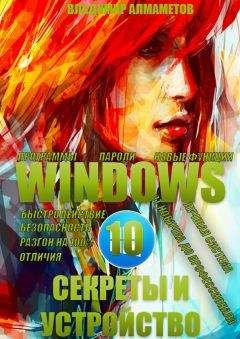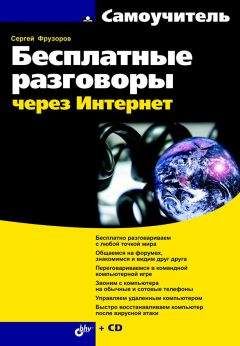Антон Орлов - Тайны и секреты компьютера
Программы обработки событий могут изменять и внешний вид самой формы и ее элементов: прятать их или показывать, изменять любые их свойства, так как у каждого элемента формы есть свое уникальное (единственное) имя, по которому к нему можно обращаться. Таким образом можно создавать динамические формы, изменяющиеся в зависимости от действий пользователя.
Закон Джоуля-Ленца.
Для примера создадим форму, в которой будет производиться подсчет количества теплоты, выделяемой в проводнике при подаче на него разности потенциалов, — пригодится при расчете нагревательных элементов. Согласно соответствующим формулам, Q (количество теплоты в джоулях) = U2 (квадрат величины напряжения в вольтах) * t (время в секундах) / R (сопротивление в омах), при этом R = p (удельное сопротивление материала проводника в омах на метр) * l (длина проводника в метрах) / s (площадь поперечного сечения проводника в квадратных сантиметрах). Таким образом, формула для расчета количества теплоты выглядит так (она также известна под именем закона Джоуля-Ленца): Q=(U2*t*s)/(l*p). Ее мы и запрограммируем в форме.
Сначала создадим саму форму и разработаем ее дизайн. В ней должно быть пять полей для ввода значений, одно поле для вывода значения, и кнопка выхода. Но мы добавим еще кнопку — "Вставить значение в документ": пусть при нажатии этой кнопки подсчитанная информация будет вставлена в текст активного документа. Не мешало бы еще поместить на форме текст о назначении данной программы и краткую инструкцию по ее использованию, а также сделать у формы приличный заголовок (свойство «Caption» элемента "UserForm").
Для помещения на форму элемента управления достаточно перетащить его с "Панели элементов" на форму. Вот что получилось (к примеру) — рис. 4.1.
Рис. 4.1. Форма нашей программы
Поля ввода параметров имеют имена "TextBox1"…"TextBox5" соответственно, поле отображения результата имеет имя «TextBox6», кнопки имеют имена «CommandButton1» и «CommandButton2» сверху вниз соответственно. В элементы "TextBox1"…"TextBox5" пользователь будет вводить текст. Желательно установить свойство Locked элемента «TextBox6» как «True» (рис. 4.2), чтобы не допустить случайного ввода пользователем в него текста — к сбою такой ввод не приведет, но возможность такого ввода может вызвать некоторое недоумение у пользователя.
Разработка дизайна программы — ответственный момент, но не менее важным является обдумывание принципов работы программы. Помните, что исправление ошибки на стадии проектировки программы в несколько раз легче ее исправления на стадии реализации, в десятки раз легче, чем на стадии распространения, и в сотни раз легче, чем на стадии внедрения.
Рис. 4.2. Установка свойства Locked элемента «TextBox6» как "True"
В нашей программе можно сделать, например, так: пользователь вводит все значения, нажимает кнопку «Подсчитать» (надо будет добавить на форму…), и ему в окне результата выдается подсчитанное значение. Но в этом случае, во-первых, пользователь вынужден выполнять лишнее действие — нажатие на кнопку, а, во-вторых, надо будет продумать систему защиты от неправильных действий пользователя: нельзя допускать ввод нулевых или нечисловых значений в поля «TextBox4» и «TextBox5». Для этого придется либо выдавать в таком случае сообщение о неправильном вводе, либо, что представляется более красивым, ставить в эти поля значения по умолчанию, как только пользователь сделает неправильный ввод и уберет курсор с поля ввода. Но… все же, как неудобно! Пользователю надо нажимать лишний раз кнопку, постоянно следить за тем, стоят ли в полях ввода именно нужные значения, а не значения по умолчанию (ведь можно при вводе и случайно задеть соседнюю клавишу), да и при программировании возни будет предостаточно — изволь предусмотреть все случаи, на каждый написать программу обработки именно этого случая… Не слишком ли много проблем? А может быть, надо получше подумать о проектировании программы?
Основной принцип такого проектирования — "сделай проще, но без ущерба функциям". Что нам надо? Чтобы был результат. Когда он возможен? Да когда определены все значения в полях ввода, и при этом два нижних (то есть «TextBox4» и "TextBox5") ненулевые. Так пусть результат в своем окне появляется тогда и только тогда, когда все эти условия выполнены. И пусть программа постоянно отслеживает ввод значений в поля ввода и, как только будут введены все пять значений, и последние два будут ненулевые, а остальные — числовые, отобразит результат. Но есть ли такая возможность у языка VBA? А проверим! Откроем окно программного кода формы (из контекстного меню правой кнопки мыши нашей формы в Менеджере проектов выберем "Программа") и из выпадающего списка в левом верхнем углу (рис. 4.3) выберем, например, «TextBox1».
Так… появился фрагмент кода:
Private Sub TextBox1_Change()
End Sub
Рис. 4.3. Выпадающий список в левом верхнем углу — навигатор по программам элементов формы
"Change" — это по-английски «изменение». Код, написанный в этой части программы (часть эта называется "обработчик события "Change"), должен выполняться всякий раз при происхождении этого события. Можно предположить, что это событие происходит тогда, когда в поле ввода ввели какой-либо символ или удалили его оттуда. В этом случае это — именно то событие, которое нам надо. Но то ли? Проверим. Напишем-ка здесь строчку:
Private Sub TextBox1_Change()
TextBox6.Text=TextBox1.Text
End Sub
Пусть для эксперимента при изменении текста в первом поле ввода произойдет изменение текста в поле отображения результата. Проверим, будет ли это работать, — нажмем F5 (запуск программы на выполнение) и введем текст в первое поле ввода.
Прекрасно — в поле отображения результата появляется тот же текст! Значит, событие «Change» — именно то, которое нам надо использовать в нашей программе, чтобы после каждого нового ввода данных пользователем проверять условия возможности отображения результата и отображать его в случае их выполнения.
Ну, а если бы оно нам не подошло, то пришлось бы перебирать все остальные события из выпадающего списка вверху справа окна программного кода формы (см. на рис. 4.3) и для каждого проводить такое же исследование: помещать в обработчик этого события команду, выполняющую какое-либо действие и смотреть, будет ли она выполнена при вводе текста в первое поле ввода.
Проверка возможности подсчета результата и вывод его в случае соблюдения описанных выше условий должна происходить после каждого ввода какого-либо символа в любое из окон ввода, а также при удалении символа из любого окна ввода. Писать пять одинаковых программ для каждого из окон ввода представляется нецелесообразным, поэтому лучше проверку возможности отображения результата и его подсчет вынести в отдельную подпрограмму-процедуру, а из каждого обработчика события «Change» полей ввода ее вызывать.
Переведем на язык VBA условие возможности отображения результата. Во-первых, все значения полей ввода должны быть числовыми. В VBA есть специальная функция для проверки того, является ли та или иная строка записью числа — IsNumeric (можно, например, найти ее описание в разделе «Поиск» справки по VBA из Microsoft Office 97 по словам "строковое выражение числовое значение", а в справке VBA из более старших версий этого пакета — по английским эквивалентам данных слов). Ее и используем. Ну, а для проверки отличия от нуля значений в последних двух полях ввода используем функцию «Val». Итак, результат существует, если
IsNumeric(TextBox1.Text) = True And IsNumeric(TextBox2.Text) = True And IsNumeric(TextBox3.Text) = True And IsNumeric(TextBox4.Text) = True And IsNumeric(TextBox5.Text) = True And Not Val(TextBox4.Text) = 0 And Not Val(TextBox5.Text) = 0
В этом случае можно осуществить подсчет по формуле Джоуля-Ленца:
rez = ((Val(TextBox1.Text) ^ 2) * Val(TextBox2.Text) * Val(TextBox3.Text)) / (Val(TextBox4.Text) * Val(TextBox5.Text))
и отобразить его в поле вывода результата:
TextBox6.Text = Str$(rez)
Теперь можно написать процедуру вычисления результата и вызовы ее из всех обработчиков событий "Change":
Private Sub TextBox1_Change()
Scet
End Sub
Private Sub TextBox2_Change()
Scet
End Sub
Private Sub TextBox3_Change()
Scet
End Sub
Private Sub TextBox4_Change()
Scet
End Sub
Private Sub TextBox5_Change()
Scet
End Sub
Private Sub Scet()
If IsNumeric(TextBox1.Text) = True And IsNumeric(TextBox2.Text) = True And IsNumeric(TextBox3.Text) = True And IsNumeric(TextBox4.Text) = True And IsNumeric(TextBox5.Text) = True And Not Val(TextBox4.Text) = 0 And Not Val(TextBox5.Text) = 0 Then
rez = ((Val(TextBox1.Text) ^ 2) * Val(TextBox2.Text) * Val(TextBox3.Text)) / (Val(TextBox4.Text) * Val(TextBox5.Text))
TextBox6.Text = Str$(rez)
Else
TextBox6.Text = ""
End If
End Sub
В принципе программа уже почти закончена, но стоит еще разобраться с командными кнопками. Для кнопки «Отмена» обработчик события «Click» (то есть нажатия на кнопку) прост — выход из программы: